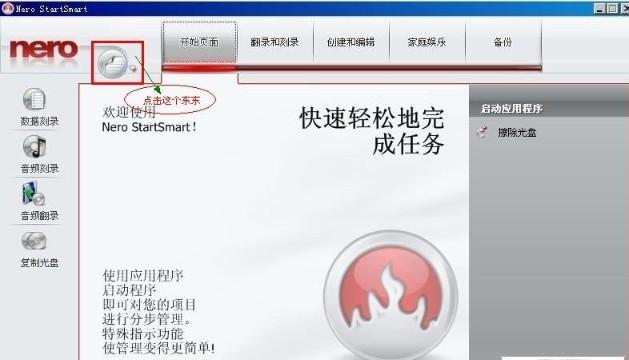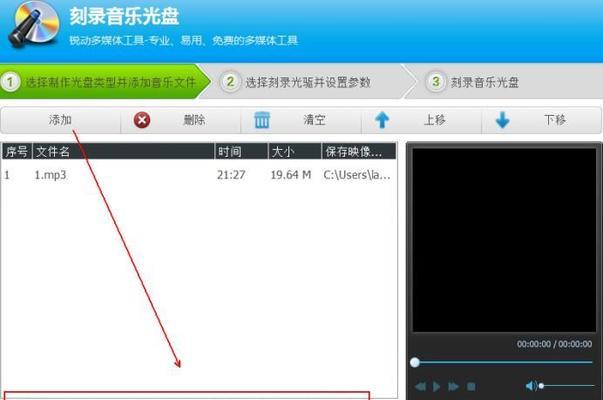刻录光盘启动盘是一个非常有用的技巧,它可以帮助用户在计算机无法正常启动时进行系统修复和恢复。本文将介绍如何制作刻录光盘启动盘的详细步骤,让您轻松应对各种系统故障。
1.准备工具与材料
在制作刻录光盘启动盘之前,您需要准备一台可读写光盘的计算机、一张空白的可刻录光盘、以及一个安装了系统镜像文件的可用U盘。
2.下载刻录软件
要制作刻录光盘启动盘,首先需要下载一个可靠的刻录软件。推荐的软件包括ImgBurn、PowerISO和Nero等。请注意,选择一个适合您操作系统的版本进行下载。
3.安装刻录软件
在完成下载后,双击运行安装程序,并按照提示进行安装。确保在安装过程中选择正确的选项,以便将软件成功安装到您的计算机上。
4.插入空白光盘
将空白的可刻录光盘插入您的计算机的光驱中。请注意,如果您的计算机没有光驱,则可以考虑使用外置光驱或者其他的替代方法。
5.打开刻录软件
双击打开已安装的刻录软件,并确保它能够检测到插入的空白光盘。在软件界面上选择"刻录镜像文件"或类似选项。
6.选择系统镜像文件
点击"浏览"或类似选项,选择您事先下载好的系统镜像文件。请确保选择正确的文件,并检查文件的完整性以避免制作失败。
7.设置刻录选项
根据您的需求,可以选择设置一些刻录选项,例如刻录速度、文件系统等。通常情况下,使用默认选项即可。
8.开始刻录
点击"开始刻录"或类似选项,开始刻录光盘。请耐心等待刻录过程完成,不要中途打断操作,以免导致制作失败。
9.刻录完成
当刻录软件显示刻录过程完成后,您可以取出刻录好的光盘,并进行必要的验证。确保光盘上的数据与系统镜像文件完全一致。
10.使用刻录光盘启动
将刻录好的光盘插入需要修复的计算机的光驱中,并重启计算机。根据计算机的设置,您可能需要在启动过程中按下特定的键以选择从光盘启动。
11.进入系统修复工具
根据刻录的系统镜像文件类型,您可能进入到系统修复工具的界面。在这里,您可以选择不同的修复选项,例如恢复系统、重置密码等。
12.恢复或修复系统
根据具体情况,选择适当的修复选项,然后按照界面上的指示进行操作。根据故障类型的不同,修复过程可能需要一些时间。
13.系统重启
在完成修复或恢复操作后,系统通常会要求您重新启动计算机。请按照提示重新启动计算机,并确保刻录光盘已从光驱中取出。
14.验证修复结果
一旦计算机重新启动,验证您的修复结果。检查系统是否正常运行,并确保之前的故障已被成功解决。
15.制作备份启动盘
为了以防万一,建议您制作多个备份刻录光盘启动盘并妥善保存。这样,即使一个光盘损坏或遗失,您仍然可以使用其他备份光盘来修复系统。
通过本文的教程,您学会了如何制作刻录光盘启动盘,以应对计算机系统故障和恢复。记住,准备工具与材料、下载刻录软件、安装和打开软件、选择系统镜像文件、设置刻录选项、开始刻录、验证刻录结果,然后在需要时使用刻录光盘启动进行系统修复。同时,不要忘记制作多个备份光盘,以确保数据安全性。